Maison >Tutoriel système >Série Windows >Comment résoudre le problème de la vitesse de téléchargement lente dans la boutique d'applications du système Win10_Comment résoudre le problème de la vitesse de téléchargement lente de la boutique d'applications du système Win10
Comment résoudre le problème de la vitesse de téléchargement lente dans la boutique d'applications du système Win10_Comment résoudre le problème de la vitesse de téléchargement lente de la boutique d'applications du système Win10
- WBOYWBOYWBOYWBOYWBOYWBOYWBOYWBOYWBOYWBOYWBOYWBOYWBoriginal
- 2024-09-05 10:54:38921parcourir
Lors du téléchargement de ressources à partir du Windows 10 Store, vous pouvez rencontrer des vitesses de téléchargement lentes, ce qui rend les téléchargements trop longs. Si cela vous arrive, ne vous inquiétez pas ! L'éditeur PHP Apple vous a fourni un guide détaillé qui présente diverses solutions pour résoudre le problème des vitesses de téléchargement lentes dans l'App Store de Windows 10. Ce guide vous guidera étape par étape afin que vous puissiez optimiser votre vitesse de téléchargement rapidement et facilement.
Solutions à la vitesse de téléchargement lente de l'App Store Win10
En fait, la raison importante de la vitesse de téléchargement lente de l'App Store Win10 est causée par des paramètres DNS incorrects. Vous pouvez utiliser l'outil « 360DNS Optimization » pour sélectionner le meilleur DNS pour résoudre ce problème. Recherchez l'outil « DNS préféré » dans la liste « Plus de fonctions » de 360 Security Guard et saisissez-le.

L'outil « Optimisation DNS » sera automatiquement installé et exécuté. Dans la fenêtre qui apparaît comme indiqué sur la figure, cliquez directement sur le bouton « Démarrer l'optimisation DNS ».
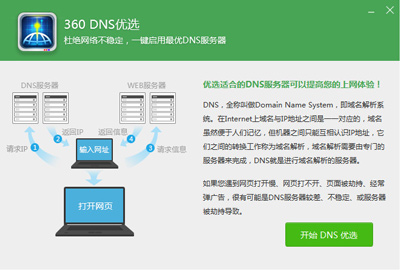
Bien entendu, pour les autres échecs provoqués par l'optimisation des opérations DNS, vous pouvez également restaurer les paramètres DNS précédents en cliquant sur "Zone de récupération DNS" dans cette interface.
Ensuite, l'outil « Optimisation DNS » détectera automatiquement plusieurs DNS associés et trouvera les informations DNS avec « le délai le plus court » et « la meilleure stabilité ».

Dans l'interface "360 DNS Optimization", les meilleurs "DNS préféré" et "DNS de sauvegarde" seront automatiquement donnés. Cliquez sur le bouton "Activer maintenant" directement ici.

Bien sûr, pour les utilisateurs qui n'ont pas installé « 360 Security Guard », vous pouvez définir manuellement le DNS sur « 114.114.114.114 » ou « 4.2.2.2 ».
La méthode pour définir manuellement le DNS est la suivante : cliquez avec le bouton droit sur l'icône "Réseau" dans le coin inférieur droit de la barre des tâches et sélectionnez "Centre Réseau et partage" dans le menu contextuel.

Après être entré dans l'interface « Centre Réseau et partage », cliquez sur le bouton « Changer d'adaptateur » dans le coin supérieur gauche. Comme le montre l'image :

Vous entrerez dans l'interface "Connexion réseau", cliquez avec le bouton droit sur l'icône "Connexion au réseau local" ou "Connexion réseau sans fil" et sélectionnez à partir de l'élément "Propriétés" du menu contextuel.

Dans la fenêtre ouverte « Propriétés de connexion au réseau local », sélectionnez « Protocole Internet (TCP/IP V4) », cliquez sur le bouton « Propriétés » et sélectionnez « Propriétés ». dans la fenêtre contextuelle « Propriétés ». « Définissez manuellement l'adresse DNS dans la fenêtre et cliquez sur « OK » pour terminer le réglage.

Ensuite, revenez à l'interface de téléchargement de l'application « Win10 App Store » et cliquez sur le bouton « Pause » pour suspendre l'opération de téléchargement de l'application actuelle.

Cliquez sur le bouton « Continuer » pour redémarrer le processus « Téléchargement de l'application ». À ce stade, vous constaterez que le « Win10 App Store » télécharge les applications beaucoup plus rapidement.

Le téléchargement de l'application d'environ 16 Mo ne prend qu'un certain temps.

Ce qui précède est le contenu détaillé de. pour plus d'informations, suivez d'autres articles connexes sur le site Web de PHP en chinois!
Articles Liés
Voir plus- Cet Asus Rog Zephyrus avec un RTX 3070 est de 31% de réduction en ce moment
- Dépannage et conseils pour une installation de Windows 11 LTSC réussie
- Comment changer mon arrière-plan de bureau?
- Comment installer en toute sécurité Windows 11 LTSC: un guide complet de l'utilisateur
- Comment installer et configurer Windows 11 LTSC pour une stabilité et des performances maximales

